
資料送付メールで失敗しない!4つのポイントと添付マナー
 AIメール作成ツール 代筆さん
2025-06-23
AIメール作成ツール 代筆さん
2025-06-23
件名:【[プロジェクト名]】に関する資料送付のご案内
株式会社[会社名]
[宛名]様
お世話になっております。
[会社名]、[部署名]の[名前]です。
いつも大変お世話になっております。
さて、先日ご依頼いただきました[プロジェクト名]に関する資料が完成いたしましたので、添付ファイルにてお送りいたします。
今回の資料では、[資料のポイント]について詳しく説明しております。
特に、[注目してほしい箇所]にご注目いただけると幸いです。
ご多忙のところ大変恐縮ですが、内容をご確認いただき、ご不明な点等ございましたら、お気軽にお問い合わせください。
引き続きよろしくお願いいたします。
資料送付メール、意外と奥が深いですよね。
「ちゃんと送ったはずなのに、何か失礼なことしてないかな…」
なんて、ちょっぴり不安になること、ありませんか?
このブログ記事では、そんな悩みを解決。
資料送付メールで失敗しないための基本とマナーを、ステップごとに分かりやすく解説していきます。
この記事を読めば、もうメールでアタフタすることはありません。
自信を持って、スマートに資料を送付できるようになりますよ。
1. 資料送付メールの基本構成と書き方

まずは、資料送付メールの基本構成と書き方から見ていきましょう。
メールの書き方一つで、あなたの印象もグッと変わりますよ。
しっかりマスターして、デキるビジネスパーソンを目指しましょう。
件名で資料の内容と送付目的を明確に
資料送付メールでまず大切なのは、件名です。
件名を見ただけで、相手に「何の資料が送られてきたのか」「なぜ送られてきたのか」を理解してもらう必要があります。
これにより、相手はメールを開封する優先度を判断できます。
件名が曖昧だと、「なんだろう?」「後で読もう」と後回しにされてしまう可能性も。
資料をスムーズに確認してもらうためにも、件名は具体的かつ簡潔に記載しましょう。
例えば、以下のように書くと分かりやすいです。
- 「[プロジェクト名]に関する資料送付」
- 「[会議名] 議事録送付」
- 「[提案資料名]のご提出」
- 「[商品名] カタログ送付」
ポイントは、資料の内容と送付目的を明確にすることです。
一目で内容がわかる件名で、相手の時間を大切にしましょう。
宛名と挨拶は丁寧に行う
ビジネスメールの基本中の基本、宛名と挨拶。
資料送付メールでも、もちろん丁寧に行いましょう。
宛名は、会社名、部署名、役職、氏名の順で記載します。
もし、相手の部署名や役職が分からない場合は、「[会社名] [氏名]様」のように記載しましょう。
挨拶は、「いつもお世話になっております」や「お疲れ様です」といった、状況に応じた適切な言葉を選びましょう。
丁寧な挨拶は、相手に良い印象を与え、その後のコミュニケーションを円滑にするための第一歩です。
以下のような点に注意すると、より丁寧な印象になります。
- 宛名の会社名や部署名、役職名は省略せずに正式名称で記載する。
- 個人宛の場合は、「様」を忘れずに付ける。
- 挨拶は、状況に応じて適切な言葉を選ぶ。(例: 初めてメールを送る場合は、「初めてご連絡いたします」など)
- 挨拶文は、長くなりすぎないように簡潔にまとめる。
本文で資料の内容と要点を簡潔に説明
本文では、送付する資料の内容と要点を簡潔に説明します。
長文は避け、相手がすぐに理解できるように、分かりやすい文章を心がけましょう。
資料を送付した理由や、資料のどの部分に注目してほしいかを具体的に記載することで、相手は資料を効率的に確認できます。
例えば、以下のように記載すると分かりやすいです。
- 「添付の資料は、[プロジェクト名]に関する[資料の種類]です」
- 「今回の資料では、[資料のポイント]についてご説明しています」
- 「特に、[注目してほしい箇所]にご注目いただければ幸いです」
- 「ご不明な点がございましたら、お気軽にお問い合わせください」
ポイントは、
- 何の資料か
- 資料の目的
- 資料のポイント
- 相手へのアクション
を明確にすることです。
締めの言葉と署名を忘れずに
本文が終わったら、締めの言葉と署名を忘れずに記載しましょう。
締めの言葉は、
- 「よろしくお願いいたします」
- 「お忙しいところ恐縮ですが、ご確認のほどよろしくお願いいたします」
など、丁寧な言葉を選びましょう。
署名は、メールの最後に記載する、自分の会社名、部署名、役職、氏名、連絡先などをまとめたものです。
ビジネスメールでは必須のマナーです。
署名があることで、相手は送信者が誰なのか、連絡先はどこなのかをすぐに確認できます。
署名がないと、相手に失礼な印象を与えてしまう可能性もあるため、忘れずに記載しましょう。
署名には、
- 会社名
- 部署名
- 役職
- 氏名
- メールアドレス
- 電話番号
- ファックス番号
- 会社の住所
などを記載することが一般的です。
会社によっては、署名の形式が定められている場合もあるので、事前に確認しておきましょう。
資料送付メールの基本構成と書き方は、ビジネスシーンで必須のスキルです。
しっかりマスターして、スマートなビジネスパーソンを目指しましょう。
次は、添付ファイルのマナーと注意点について解説していきます。
2. 添付ファイルのマナーと注意点

メールで資料を送る際、添付ファイルのマナーを守ることは、ビジネスコミュニケーションにおいて非常に重要です。
相手に不快感を与えたり、業務効率を下げたりしないためにも、以下の点に注意しましょう。
ファイル形式は相手の環境に合わせる
資料を送る際は、相手がファイルを開ける形式で送ることが基本です。
特に、異なるOSやバージョンのソフトウェアを使用している可能性がある場合は、注意が必要です。
一般的な形式
- PDF: 多くの環境で閲覧可能で、レイアウトが崩れにくい形式です。
- Office形式(.docx, .xlsx, .pptx): 編集可能な形式ですが、相手が同じバージョンのソフトウェアを持っているか確認が必要です。
- 画像形式(.jpg, .png): 図や写真などを送る際に使用します。
注意点
- 相手が特定の形式を希望している場合は、それに従いましょう。
- macOS環境で作成したファイルは、Windows環境で文字化けする可能性があるため、PDF形式で送るのが無難です。
- 特殊なソフトウェアで作成したファイルは、事前に相手に確認しましょう。
ファイル名は分かりやすく具体的につける
ファイル名は、資料の内容が一目でわかるように、具体的かつ簡潔につけることが大切です。
ファイル名を見ただけで、資料の内容や種類が理解できるように工夫しましょう。
良い例
- 「202407_営業会議資料.pdf」
- 「新製品企画書_20240810.docx」
- 「[プロジェクト名]_進捗報告書_0715.xlsx」
悪い例
- 「資料1.pdf」
- 「報告書.docx」
- 「ファイル.xlsx」
ポイント
- 日付、資料の種類、プロジェクト名などをファイル名に含めると、整理しやすくなります。
- 半角英数字とアンダースコア「_」を使用すると、多くの環境で文字化けしにくくなります。
- 長すぎるファイル名は避け、簡潔にまとめましょう。
複数ファイルは圧縮して送る
複数のファイルを送る場合は、zip形式などで圧縮して送るのがマナーです。
ファイルが複数あると、受信側のメールボックスを圧迫したり、ダウンロードに時間がかかったりする可能性があります。
圧縮するメリット
ファイルを圧縮すると、メールの容量を削減できます。
複数のファイルを1つにまとめることで、相手がダウンロードしやすくなります。
また、ファイル整理の手間を減らすこともできます。
注意点
圧縮ファイルにはパスワードを設定することをおすすめします。
パスワードはメールとは別の手段で共有しましょう。
また、圧縮形式は、相手が解凍できるものを選びましょう。
添付忘れやファイル間違いを事前に確認
メールを送信する前に、添付ファイルが正しく添付されているか、また、ファイルの内容に間違いがないかを必ず確認しましょう。
添付忘れやファイル間違いは、相手に迷惑をかけるだけでなく、自身の信用を損なうことにもつながりかねません。
確認方法
メール作成後、送信ボタンを押す前に、添付ファイルがあるかどうかを再度確認しましょう。
添付したファイルを一度開き、内容に間違いがないかを確認しましょう。
可能であれば、テストメールを自分宛てに送り、ファイルが正常に開けるかを確認しましょう。
添付忘れを防ぐコツ
メール本文を作成する前に、まずファイルを添付しましょう。
「ファイルを添付する」というチェックリストを作っておき、メール送信前に確認しましょう。
これらの点に注意して、スムーズな資料送付を心がけましょう。
3. 資料送付メールの例文と応用

社内向け資料送付メールの例文
社内向けのメールでは、ある程度フランクな表現でも問題ありません。
しかし、丁寧さを意識して、失礼のない文章を心がけましょう。
件名で資料の内容を明確にし、本文では資料の概要と確認してほしいポイントを簡潔に伝えることが重要です。
例文 社内向け資料送付メール
件名:【[資料名]】[日付] 提出資料のご確認
[部署名] [氏名]様
お疲れ様です。[あなたの氏名]です。
先日ご依頼いただきました[資料名]が完成いたしましたので、お送りいたします。
内容をご確認いただき、ご不明な点等ございましたら、お気軽にお問合せください。
引き続きよろしくお願いいたします。
[あなたの署名]
この例文は、資料の提出をシンプルに伝えるためのものです。
件名で資料名と日付を記載することで、相手がメールを整理しやすくなります。
また、資料の内容に触れる前に「お疲れ様です」と挨拶を入れることで、より丁寧な印象を与えられます。
社外向け資料送付メールの例文
社外向けのメールでは、より丁寧で礼儀正しい表現が求められます。
初めてメールを送る相手には、自己紹介を加えて、相手に安心感を与えるように心がけましょう。
また、資料の内容だけでなく、送付した意図や目的を明確に伝えることが重要です。
例文 社外向け資料送付メール
件名:【[資料名]】[会社名] [氏名] [日付] 提出資料のご送付
[会社名] [部署名] [役職] [氏名]様
いつもお世話になっております。[あなたの会社名]の[あなたの氏名]です。
先日は、お打ち合わせのお時間をいただき、誠にありがとうございました。
さて、ご依頼いただきました[資料名]を添付にてお送りいたします。
ご査収のほど、よろしくお願い申し上げます。
[あなたの署名]
この例文は、資料を送付するだけでなく、相手への感謝の気持ちを伝えることを意識しています。
件名には会社名と氏名を入れることで、誰からのメールか一目でわかるように工夫しました。
また、「ご査収のほど」といった丁寧な言葉遣いを心がけ、ビジネスシーンに適したメールになるように作成しました。
状況に応じた応用表現のポイント
資料送付メールは、送る相手や状況によって表現を使い分けることが大切です。
たとえば、急ぎの資料を送る場合は、その旨を明確に記載することで、相手に優先度を伝えることができます。
また、資料の内容が複雑な場合は、簡単な説明を加えることで、相手の理解を助けることができます。
例文 急ぎの資料を送る場合
件名:【至急】【[資料名]】[日付] 提出資料のご確認
[宛先]様
お世話になります。[あなたの氏名]です。
大変お急ぎのところ恐縮ですが、[資料名]をお送りいたします。
ご多忙中とは存じますが、ご確認のほどよろしくお願いいたします。
この例文では、件名に「至急」と記載することで、相手に優先度を伝えています。
また、お詫びの言葉を添えることで、相手への配慮も示しています。
例文 資料の内容を説明する場合
件名:【[資料名]】[日付] 提出資料のご確認
[宛先]様
お世話になります。[あなたの氏名]です。
[資料名]をお送りします。
今回の資料は、[資料の簡単な説明]をまとめたものです。
ご不明な点がございましたら、お気軽にご質問ください。
この例文では、資料の内容を簡単に説明することで、相手が資料を理解しやすくしています。
このように、状況に応じて表現を使い分けることで、より効果的な資料送付メールを作成できます。
4. 資料共有を円滑にするためのコツ
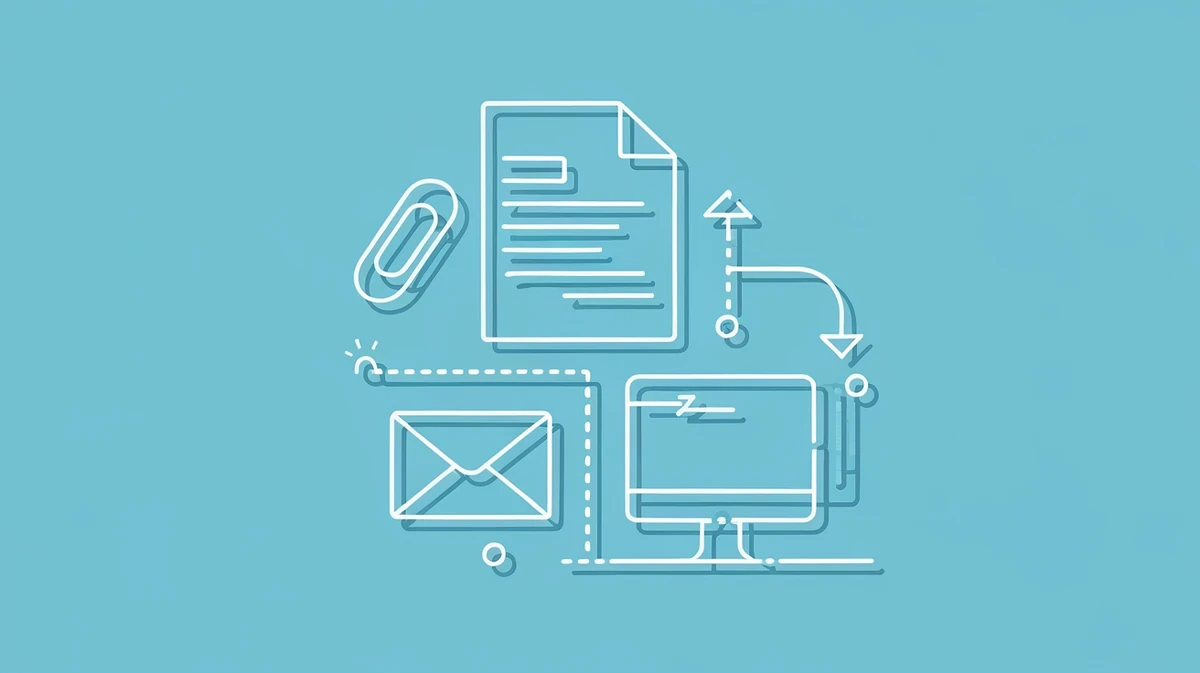
クラウドストレージを活用した共有方法
メールでの資料送付は手軽ですが、ファイルサイズが大きい場合や、複数人で同じ資料を共有・編集したい場合には不便なこともあります。
そこで役立つのが、クラウドストレージサービスです。
クラウドストレージとは、インターネット上にファイルを保存できるサービスのこと。
Google Drive、Dropbox、OneDriveなどが有名です。
これらのサービスを利用すれば、URLリンクを共有するだけで簡単に資料を共有できます。
クラウドストレージ共有のメリット
- 大容量ファイルの共有が容易:メール添付の容量制限を気にせず、大きなファイルも送れます。
- 複数人での共同編集が可能:リアルタイムで資料の編集ができるため、共同作業がスムーズに進みます。
- バージョン管理が容易:常に最新のファイルが共有されるため、古いファイルと混同する心配がありません。
例文:クラウドストレージでの共有を伝えるメール
件名:[資料名]のご共有
[宛先]様
お世話になります。[送信者名]です。
先日は[案件名]について、ありがとうございました。
さて、[資料名]につきまして、下記URLにて共有させていただきます。
[クラウドストレージの共有URL]
ご確認いただけましたら幸いです。
よろしくお願いいたします。
クラウドストレージを利用することで、メールでのファイル送付の課題を解決し、よりスムーズな情報共有が実現します。
資料のバージョン管理と共有のルール
資料を複数人で共有する際には、バージョン管理が非常に重要です。
誰がいつ、どのファイルを編集したのかを把握することで、混乱を避けることができます。
バージョン管理の重要性
- 最新版の特定:常に最新のファイルを使用することで、誤った情報に基づいた作業を防ぎます。
- 変更履歴の追跡:変更箇所を把握することで、問題発生時の原因究明や、差し戻しが容易になります。
- ファイル名の統一:ファイル名に日付やバージョン番号を含めることで、どのファイルが最新版かを明確にします。
共有ルール設定のポイント
- 命名規則の統一:[資料名]_YYYYMMDD_V[バージョン番号]など、ファイル名には規則性を持たせ、誰が見ても内容を把握できるようにします。
- 共有範囲の明確化:誰がどの資料にアクセスできるかを明確にし、不要な編集を防ぎます。
- 編集権限の設定:共同編集が必要な場合のみ、編集権限を付与します。
- 変更履歴の記録:資料に変更を加えた際には、その内容と変更者を記録する習慣をつけましょう。
例文:バージョン管理と共有ルールを伝えるメール
件名:[資料名]のバージョン管理と共有について
[宛先]様
お世話になります。[送信者名]です。
[資料名]の共有にあたり、以下のルールで運用をお願いいたします。
- ファイル名は「[資料名]_YYYYMMDD_V[バージョン番号]」としてください。
- 編集権限は[担当者名]のみに付与しています。
- 変更を加えた場合は、[共有ドキュメント名]に記録してください。
ご協力よろしくお願いいたします。
資料のバージョン管理と共有ルールを設けることで、チーム内での情報共有をより効率的に行うことが可能になります。
共有後のフォローアップと確認
資料を共有したら、それで終わりではありません。
相手がきちんと資料を確認できたか、内容に誤解がないかなどを確認することも、円滑な情報共有には不可欠です。
フォローアップのポイント
- 確認期限の設定:いつまでに資料を確認してほしいかを明確に伝えましょう。
- 確認方法の指定:確認後、メールで返信してほしいのか、コメントを記入してほしいのかなど、具体的な方法を指定しましょう。
- 質問対応:資料の内容について、不明な点があれば気軽に質問できるような雰囲気を作りましょう。
共有後の確認ポイント
- 資料の開封確認:相手が資料を開封したかどうかの確認をしましょう。(クラウドストレージサービスによっては開封履歴が確認できます)
- 内容理解の確認:必要に応じて、資料の内容について質問し、相手の理解度を把握しましょう。
- フィードバックの収集:資料の内容についてフィードバックを収集し、今後の資料作成に役立てましょう。
例文:資料共有後のフォローアップメール
件名:[資料名]のご確認のお願い
[宛先]様
お世話になります。[送信者名]です。
先日お送りしました[資料名]について、ご確認いただけましたでしょうか。
ご多忙中恐縮ですが、[期日]までにご確認いただき、ご意見やご質問などございましたら、お気軽にお知らせください。
よろしくお願いいたします。
共有後のフォローアップと確認を徹底することで、資料が適切に活用され、より円滑なコミュニケーションが実現します。
添付マナーも安心!『代筆さん』で資料送付をスマートに
資料を送る際は、件名の書き方や本文の構成だけでなく、添付ファイルの形式や容量、さらには共有時のマナーにも注意が必要です。
それらの重要性は理解していても、いざ丁寧な文面を一から用意しようとすると、思った以上に時間がかかると感じることも少なくないでしょう。
そんなときに心強い味方となるのが、AIを活用したメール作成支援ツール『代筆さん』です。
『代筆さん』は、目的や送付先に応じた文面を、シンプルな指示だけで瞬時に整えてくれるWebサービスです。
資料送付メールに求められる敬語表現や丁寧な文体はもちろん、ファイル共有時の注意点や締めくくりの一文まで、マナーを意識した自然な文章を自動で提案してくれます。
特に、ファイル名の付け方に迷ったり、「クラウド共有のURLをどう添えるべきか」など悩む場面では、『代筆さん』のテンプレートや定型文登録機能が役立ちます。
一度登録しておけば、次回以降はクリック一つで再利用できるので、毎回ゼロから考える必要がありません。
また、社内の共有ルールや送付の流れを反映させた文案作成も可能です。
社内規定や用語を事前に登録しておけば、自分の業務によりフィットした文章が自動生成されます。
ただし、AIが提供してくれるのは、あくまで「下書き」と捉え、最後の仕上げはあなた自身の手で行うことが大切です。
しかし、土台があるだけでも作業に対する心理的な負担が減り、スムーズに文章を整えることができるでしょう。
『代筆さん』は無料プランでも十分に使える機能がそろっており、有料プランも比較的リーズナブルなので、継続的な業務支援にも向いています。
ビジネスにおける小さな気配りを、スマートに形にしてくれる『代筆さん』を、ぜひ一度試してみてください。
まとめ:資料送付メールのマナーと実践ポイント

資料送付メールは、ビジネスシーンで頻繁に利用されるコミュニケーション手段です。
だからこそ、送る相手に失礼なく、スムーズに情報伝達ができるように心がけたいですよね。
- 件名と本文で資料の内容を明確に伝える
- 添付ファイルは相手の環境を考慮し、分かりやすいファイル名をつける
- クラウドストレージなどを活用し、資料共有を効率化する
これらのポイントを意識することで、資料送付メールでの失敗を減らし、より円滑なコミュニケーションを実現できます。
少しでも不安に感じることがあれば、今回ご紹介した内容を参考に、再度メールを作成してみることをおすすめします。
もし、「添付のマナーや表現に自信がない」「資料の送り方に悩むことがある」という方は、ぜひ『代筆さん』の活用を検討してみてください。
送付相手に応じた言い回しや、共有リンクの添え方など、マナーに配慮した資料送付メールを自動で整えてくれます。
一から文章を考える手間を省きつつ、丁寧で読みやすい文面がスムーズに仕上がります。
相手に伝わるメールを意識することが、信頼関係の土台づくりにもつながっていきます。
あなたの丁寧なメールが、ビジネスをさらに加速させる力となるでしょう。
今すぐAIでメールを作成してみよう!
伝えたいことを入力するだけで、プロ級のビジネスメールが完成します
